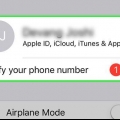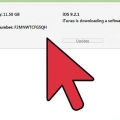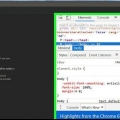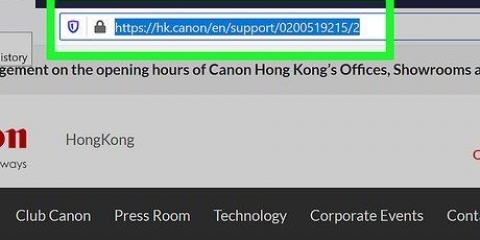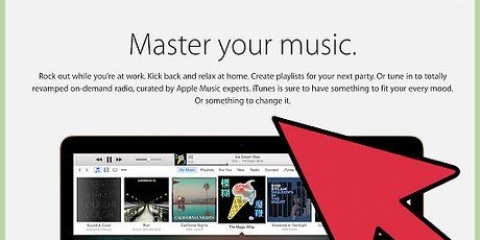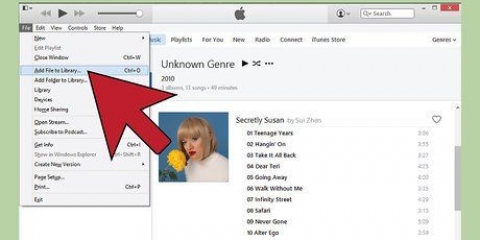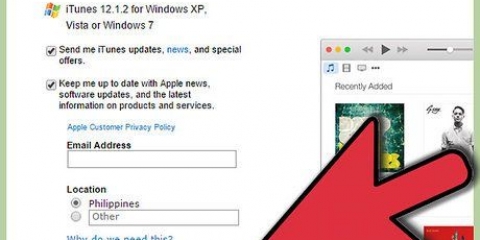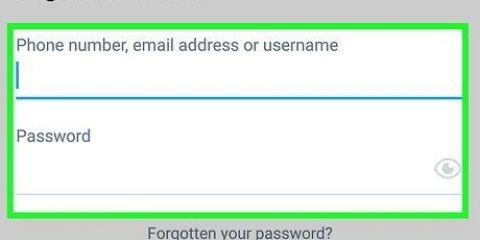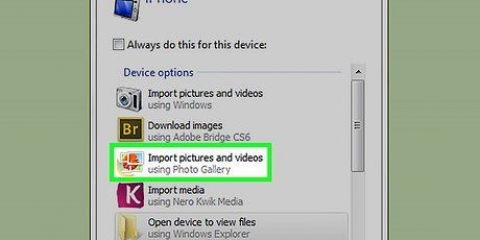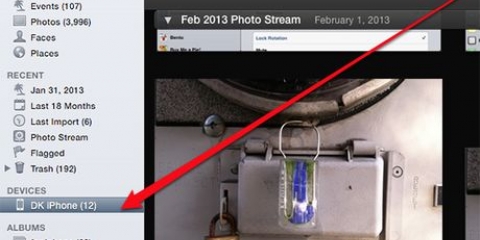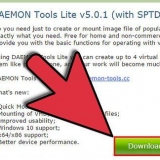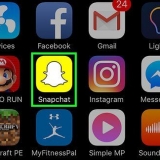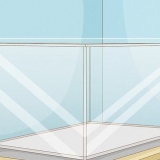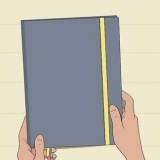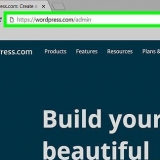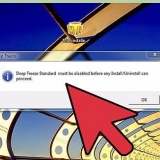Tilslut den ene ende (normalt ministikket) til dit kamera.







 Tilmeld dig iCloud. Dette kan være den nemmeste og hurtigste måde at få dine billeder fra dit kamera til din computer. Med iCloud vil dit iOS-kamera automatisk uploade billeder taget til skyen og distribuere dem på tværs af alle dine iCloud-enheder, hvad enten det er en Mac eller pc .
Tilmeld dig iCloud. Dette kan være den nemmeste og hurtigste måde at få dine billeder fra dit kamera til din computer. Med iCloud vil dit iOS-kamera automatisk uploade billeder taget til skyen og distribuere dem på tværs af alle dine iCloud-enheder, hvad enten det er en Mac eller pc .

Guiden til at tilslutte et kamera eller et hukommelseskort til Windows XP bør åbne, når du foretager forbindelsen. Sker dette ikke, kan du åbne vinduet manuelt via: Start -> tilbehør -> Scanner og kamera guide. 
Den første hedder: Indtast et navn til denne gruppe billeder. Den værdi, du indtaster her, vil være det endelige filnavn for hvert billede på din computer. For eksempel: hvis du ved, at de billeder, du er ved at overføre, blev taget den 21. juni 2012 i Vondelparken, så skriv gruppenavnet 070612-Vondelpark, og så vil hver fil få dette navn plus et indeksnummer : 01, 02 osv. På denne måde kan du også genkende hvert billede ved dets navn.
Det andet kaldes: vælg en lagerplacering for denne gruppe af billeder. Dette er stedet for at angive destinationsmappen for disse billeder. Klik på knappen Gennemse (den gule mappe), og vælg destinationsmappen på din harddisk.
 ">">
">">
Overfør billeder fra dit kamera til din computer
Indhold
Digitale kameraer har virkelig bragt fotografen i os alle til live, hvilket gør os i stand til at nå niveauer af kreativitet, som aldrig før er set - og vi tager utallige billeder! Men at vise disse billeder til andre med dit kamera er næsten umuligt, især med den lille skærm på bagsiden af enheden, så den eneste måde at virkelig nyde disse billeder (og få dem på Facebook, hvor du skal høre til!) ved at uploade dem til din computer. Vi viser dig et par måder at gøre dette på.
Trin
Metode1 af 6: Gennem en direkte forbindelse

2. Sluk dit kamera. Når du tilslutter og frakobler elektroniske enheder, er det bedst at slukke dem først, især med hensyn til følsomme enheder som f.eks. digitale kameraer.


3. Tænd dit kamera. Dit kamera vises muligvis som et drev på dit skrivebord.
Metode 2 af 6: USB-kortlæser
1. Sørg for, at du har en SD-kortlæser. Der er enkle små eksterne grænseflader, som du kan tilslutte til en USB-port.

3. Sæt SD-kortet i dit kamera. Kortet vises muligvis eller ikke som et drev på dit skrivebord, afhængigt af dit system.
Træk billedfilerne fra kortet til computeren, og du er færdig.

Metode 3 af 6: E-mail

2. Tag et billede. God fotografering starter altid med at trykke på udløseren!

3. Opret en ny e-mail. Tilføj et billede som en vedhæftet fil, send det som en besked til dig selv.
Metode 4 af 6: Brug skyen

2. Tag billedet ved hjælp af Instagram. Anvend de ønskede filtre.

3. Del billedet til Instagram-gruppen og e-mail det til dig selv, mens du er i gang.
Metode 5 af 6: iCloud
 Tilmeld dig iCloud. Dette kan være den nemmeste og hurtigste måde at få dine billeder fra dit kamera til din computer. Med iCloud vil dit iOS-kamera automatisk uploade billeder taget til skyen og distribuere dem på tværs af alle dine iCloud-enheder, hvad enten det er en Mac eller pc .
Tilmeld dig iCloud. Dette kan være den nemmeste og hurtigste måde at få dine billeder fra dit kamera til din computer. Med iCloud vil dit iOS-kamera automatisk uploade billeder taget til skyen og distribuere dem på tværs af alle dine iCloud-enheder, hvad enten det er en Mac eller pc .
2. tage billedet. Når du er hjemme igen, skal du åbne Photo Stream med iPhoto eller Aperture eller enhver anden enhed, der kan genkende Photo Stream.
Metode 6 af 6: Windows XP

1. Slut dit kamera eller hukommelseskort til din computer. Dette er et simpelt trin. Normalt kan du tilslutte et kamera direkte til din computer eller blot tage hukommelseskortet ud og indsætte det i en kortlæser tilsluttet din computer. Dette er normalt en USB-forbindelse.

3. Vælg en destination. Nu har du to felter at udfylde.


4. Vent på, at dine billeder bliver overført. Kig i din destinationsmappe - det er her du skal finde alle billederne.

Artikler om emnet "Overfør billeder fra dit kamera til din computer"
Оцените, пожалуйста статью
Lignende
Populær